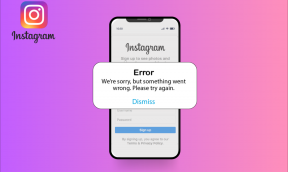Jak uzyskać adaptacyjny pasek stanu zmieniający kolor na Androidzie?
Różne / / December 02, 2021
Odkąd zainstalowałem Xposed na moim Androidzie, zacząłem go kochać jeszcze bardziej. Teraz już nie żałuję mojego zablokowanego bootloadera Xperia Z i tego, że nie mogę zainstalować niestandardowego ROM-u z dodatkową funkcjonalnością. Tylko z dostępem do roota oraz Moduły Xposed, mogę uzyskać całą niesamowitość jedne z najlepszych niestandardowych ROM-ów, wszystkie na moim magazynie ROM.

Fajna wskazówka: Widzieliśmy już wiele niesamowitych modułów Xposed, które możesz zainstalować na swoim urządzeniu, na przykład zmiana czcionek aplikacji lub zarządzanie elementami startowymi systemu.
Dzisiaj pokażę, jak uzyskać adaptacyjny pasek stanu, który zmienia kolor na podstawie schematu kolorów aplikacji, nad którymi pracujesz. Na przykład, jeśli używasz Hike na swoim Androidzie, pasek stanu zmieni kolor na niebieski, aby dopasować. W ten sposób możesz płynnie korzystać ze wszystkich swoich aplikacji, zwłaszcza tych, które obsługują Material Design.
Uzyskiwanie adaptacyjnego paska stanu
Aplikacja jest nadal w fazie eksperymentów – musisz sprawić, by tego typu aplikacje były widoczne w Xposed Installer, aby móc ją pobrać. Nawigować do
Ustawienia -> Wersja do wyświetlenia i włącz opcję Eksperymentalny. Teraz wyszukaj i pobierz Płaskie kolorowe paski i zainstaluj. Na koniec uruchom ponownie urządzenie, aby zmiany zaczęły obowiązywać.

Aplikacja jest w zasadzie modułem plug and play i nie trzeba wykonywać żadnej początkowej konfiguracji. Po prostu uruchom aplikację na swoim urządzeniu, a zobaczysz, że kolor paska stanu zmieni się, aby dopasować go do koloru aplikacji.


W repozytorium Xposed było już kilka aplikacji, które obiecywały funkcje, takie jak Tinted Status Bar, ale nie zapewniały efektu w wielu sytuacjach, takich jak Gmail 5.0 i Hike.
Jednak aplikacja Flat Style Colored Bars wykonuje zrzut ekranu, gdy aktywność zaczyna się po raz pierwszy, wyodrębnia niezbędny kod koloru i stosuje go do paska stanu. Aby uzyskać lepszą wydajność, kolory są następnie buforowane w pamięci do późniejszego wykorzystania.

Jeśli przez przypadek aplikacja nie jest w stanie poprawnie odczytać koloru, możesz łatwo zdefiniować kolor dla aplikacji, a nawet wybrać kolor z ekranu. Nowa wartość zostanie zapisana w aplikacji i zastosowana przy każdym jej uruchomieniu. Jedną dobrą rzeczą w aplikacji jest to, że jeśli masz paski nawigacyjne z klawiszami programowymi, możesz je również pokolorować, aby pasowały do paska stanu.


Notatka: Mały zacieniony blok w lewej górnej części ekranu to panel konfiguracji do zaawansowanych zmian kolorów, jeśli chcesz to wypróbować. Jeśli to nie jest potrzebne, możesz wyłączyć to w ustawieniach frameworka.
Wniosek
W ten sposób możesz użyć modułu Xposed, aby uzyskać pasujące kolory stanu i paska nawigacyjnego na swoim urządzeniu z Androidem. Ta funkcja nie pomoże Ci zwiększyć produktywności, ale z pewnością poprawi wygląd Twojego urządzenia z Androidem na dużym ekranie w wysokiej rozdzielczości.